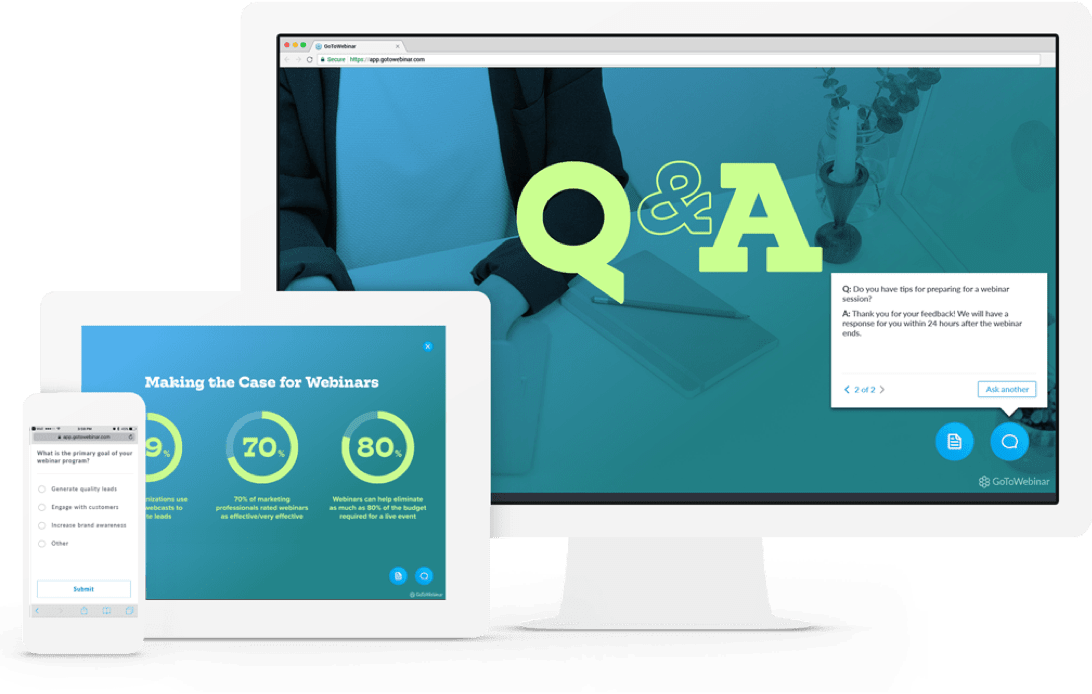O assunto precisa ser informativo e empolgante para os participantes. Se o assunto exigir, ter palestrantes convidados é sempre uma boa ideia.
Fique atento ao conteúdo que será apresentado durante o webinar. Slides, enquetes e documentos de apoio envolventes farão uma grande diferença.
De acordo com a nossa experiência, determinados dias e horários atraem mais público. Agende seu webinar em um horário que permita a participação de pessoas em diferentes fusos horários.
Teste os alto-falantes e verifique se tudo está funcionando fazendo uma simulação na ferramenta ou plataforma do webinar com antecedência.
Defina um tema para o webinar, escolha uma imagem relevante para a landing page e inclua seu logotipo para garantir que o design reflita sua marca.
Chegou o dia. Agora é hora de fazer valer toda a preparação. Não deixe de gravar o webinar para poder publicá-lo posteriormente em plataformas de compartilhamento de vídeos ou no seu próprio site!
Para ser bem-sucedido, o webinar precisa ser divulgado. Criar uma hashtag é um ótimo ponto de partida, além de promover a discussão sobre o evento nas redes sociais.
Entre em contato com os participantes logo após o webinar, de preferência em até 24 horas. Pergunte se eles ainda têm perguntas ou dúvidas.
É nesse ponto que a divulgação do evento se torna realmente importante. Envie convites à sua lista de e-mails. Publique sobre o evento em sites ou blogs. Use a hashtag nas redes sociais. Seja criativo e atraia mais participantes!
Um webinar gravado é uma ótima maneira de continuar gerando leads muito depois da apresentação. A publicação da gravação pode ampliar seu alcance e despertar ainda mais interesse pelos seus produtos, serviços ou informações.